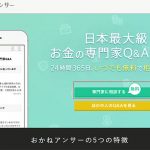レンタルオフィス「METSオフィス」運営責任者のオバタです。
リモートやテレワークへの移行が早急に推し進められている昨今、仕事のタスクやプロジェクト管理方法の変化に対応できず悩まれている方は少なくないようです。
様々な理由で業務の効率化に問題を抱えているのであれば、国内の大企業も活用しているタスク・プロジェクト管理ツール「Asana(アサナ)」の利用を検討してみてはいかがでしょうか。
当ツールは基本無料で、仕事のタスクやプロジェクト管理ならこれひとつあればすべてまかなえるほどの機能が盛りだくさん。興味がある方はぜひ目を通してみてください。
Asana(アサナ)とは

URL: https://asana.com/ja/
「Asana(アサナ)」は、ブラウザ上で利用できる基本無料のタスク・プロジェクト管理ツール(インストール不要)です。日本語完全対応。国内だけでなく海外でも複数の大企業が利用しており、業務の効率化を図る上では抑えておくべきツールだと言えます。
Asana(アサナ)で使える機能例 ※基本無料
| タスク・プロジェクト管理 | ○ |
|---|---|
| ビューの切り替え | リスト、ボード、カレンダー (※タイムラインは有料プランで利用可) |
| チームメイトとのコラボ | 最大15名 |
| お気に入りアプリとの連携機能 | ○ |
Asana(アサナ)は基本無料であるBASICプランでも最低限の機能は利用することができます。ただし、月額10.99ドル~のPremiumプラン以上でないと多くの機能が制限された状態で使うことになるので注意が必要です。課金は必須ではないため、登録後の無料トライアルが終わった後に無料で使い続けることができます。
※当記事では30日間の無料トライアルで利用可能な機能も含めた説明を行っていきます。
Asana(アサナ)の利用はユーザー登録必須
Asana(アサナ)を利用するためにはユーザー登録(無料)またはグーグルのアカウントが必要です。
専用の新規アカウントを作成して登録する場合は、サイトトップ右上「無料で試す」をクリック→メールアドレスを登録後、承認リンクから氏名、パスワードなどを入力すればOKです。
登録直後の作業1.プロジェクトのセットアップ
アカウント作成直後はすぐにプロジェクトの設定画面に遷移します。
タイトル→タスク入力とカテゴリ分けを行うとレイアウトを選ぶ画面へ。好みに合うタイプのインターフェースをリスト、ボード、カレンダー、(無料トライアル中は有料プラン限定のタイムラインも選択可)の中から選ぶことができます。
登録直後の作業2.メンバーのアドレス登録
Asana(アサナ)を一緒に使うチームメンバーはアドレスを登録することで追加できます。
招待されたユーザーはプロジェクトのタスクなどを共有して編集可能です。
ここまでの作業を行うと30日間の無料トライアル(有料機能の一部が利用可能)がスタートします。期間が終了したあとも引き続き無料のBasicプランを利用することができます。
プロジェクトの確認や編集
管理画面左メニュー「ホーム」を選択するとタスクと最近のプロジェクトの一覧が表示されます。
プロジェクトを選択すると内容を確認・編集できる画面へ遷移します。
チーム全体で共有されたプロジェクトは管理画面左メニュー「マーケティング」で確認可能です。
タスクをクリックすると確認・編集画面へ。
各タスクはドラッグアンドドロップで「進行中」や「完了」の列へ移動可能です。
タスクの編集画面では担当者の割当、期日の変更、優先度や説明文、サブタスクの追加などの作業が可能となっています。
タスクの設定変更時の差分確認について
チームメンバーがタスクに関する様々な設定を編集した際には、誰がいつどのような変更をしたのか確認することができるようになっています。テキストを変更した時などは「差分」というリンクが表示され、クリックすると何がどう変わったのか記録されたデータを閲覧可能です。
チームメンバーの追加方法
- 管理画面左メニュー「マーケティング」を選択
- 遷移した画面内で「メンバーを追加」をクリック
- メールアドレスを入力して送信
※招待されたメンバーは、専用の新規アカウントを作成またはグーグルのアカウントを使ってログインします。
その他の機能について
Asana(アサナ)は無料プランと有料プラン3種それぞれで使える機能が異なります。無料トライアル期間内にできるだけ多く管理画面内のメニューに触れておき、30日後に移行する無料プランを試してみると機能の違いがわかりやすいかと思います。料金プランのページで機能の差が表記されているのでそちらと併せて確認を行い、必要であれば直接問合せをしてみましょう。
有料プランについて
Asana(アサナ)には3つの有料プランがあります。
無料プランは最大15人までのチームで利用可能で、有料プランでは月々10.99ドル~/1ユーザーとなります。また、無料プランではタイムラインビューやカスタムテンプレートなどの便利な機能は利用できません。
有料プランでもプレミアム→ビジネス→エンタープライズと利用できる機能に差がついています。ビジネスの規模や使う人数などによって必要な機能が異なってきますので、まずは無料トライアルで有料プランの機能を試してみることを推奨します。
まとめ
Asana(アサナ)はANAや三菱地所、ソフトバンクやサイバーエージェントなどの大企業が利用しているツールなので、品質や機能的な面での不安を感じることはないはずです。
個人~少人数で使う場合は無料プランのままで使い倒せるケースもあるかと思いますので、興味を持った方はぜひ一度触ってみてください。